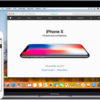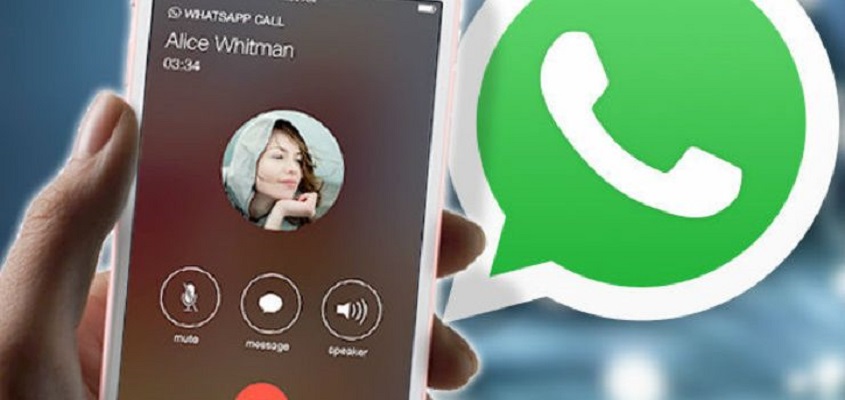In qualsiasi momento può capitare di dover registrare una telefonata importante usando il proprio iPhone, ma purtroppo lo smartphone di Apple non consente di farlo in maniera nativa. Per questo motivo oggi andremo a vedere in che modo aggirare il problema e riuscire quindi a catturare un’intera conversazione utilizzando alcuni strumenti utili e altri a pagamento.
Prima di iniziare però, ci teniamo a precisare che registrare senza il completo consenso da parte degli interlocutori non è sempre consentito. Per questo motivo vi invitiamo a dichiarare l’intento prima di avviare la procedura di registrazione.
Ti potrebbero interessare queste nostre selezioni:
Come registrare le telefonate su iPhone tramite app
Anche se iOS non dispone di una funzione utile per registrare delle telefonate, su App Store sono presenti diverse applicazioni in grado di sopperire al problema. Purtroppo queste, nella maggior parte dei casi, sono a pagamento, perciò, per evitare di farvi pagare per software non funzionanti, elenchiamo di seguito soltanto i migliori due attualmente disponibili per il download.
REKK Registratore Chiamate
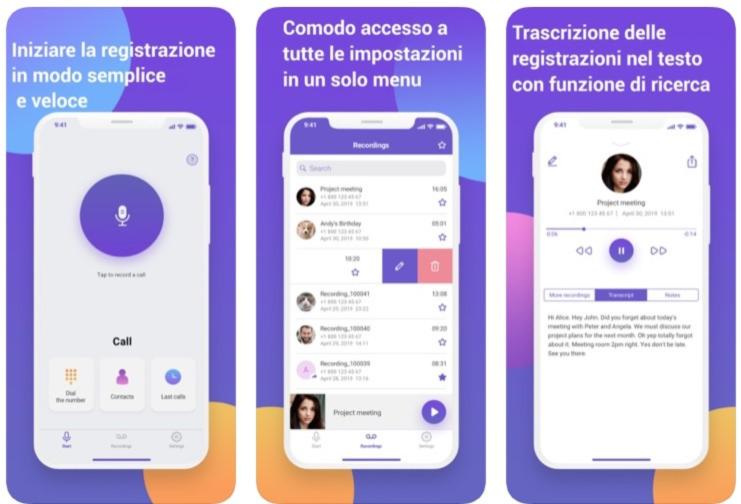
Attraverso l’applicazione “REKK” sarà possibile registrare qualsiasi chiamata in entrata o in uscita su iPhone. Inoltre, grazie alla sua capacità di riconoscimento delle parole (compreso l’italiano), si potrà anche avviare la trascrizione del testo dell’intera conversazione. Non manca poi la possibilità di condivisione tramite email, WhatsApp, Messaggi o altro e di Backup tramite iCloud, Google Drive, Dropbox o altro.
Nonostante manchi l’app per iPad, gli sviluppatori hanno ben pensato di estendere le stesse funzionalità anche al Mac, consentendo all’utente di registrare le telefonate avvenute sfruttando Handoff. Il download dell’app è gratuito, ma per utilizzare a pieno le sue funzionalità bisognerà pagare un abbonamento settimanale, mensile o annuale a partire da 4,99 euro.
Per avviare la registrazione di una chiamata in uscita basterà aprire l’app di REKK e cliccare sull’icona del tastierino in basso. A questo punto si potrà digitare il numero preferito oppure sceglierlo dalla rubrica (dopo averne consentito l’accesso) direttamente dalla stessa app. Per registrare invece una chiamata in entrata bisognerà, prima di rispondere, entrare nell’app e avviare la registrazione cliccando sull’apposito tasto viola.
TapeACall: registra chiamate/Pro
L’alternativa migliore a REKK è “TapeACall”, disponibile sia in una versione di prova gratuita che completa a pagamento. Prima di parlarvi dell’app però, ci teniamo subito a precisare che purtroppo non funziona con Vodafone, per questo motivo, qualora disponeste di una SIM del suddetto operatore, sarà assolutamente inutile.
Tutti gli altri invece potranno effettuare registrazioni illimitati delle conversazioni, utilizzare l’app in background, condividere i file audio e conservare dei backup compatibili con i servizi di cloud più famosi. Un altro punto a favore di “TapeACall” è senza dubbio lo sblocco di tutte le funzionalità tramite singolo acquisto, anziché la sottoscrizione obbligatoria di un abbonamento. Si potrà quindi provare il servizio scaricando la versione gratuita, per poi procedere eventualmente con l’acquisto di quella “Pro”.
Per consentire all’app di avviare automaticamente la registrazione quando si riceverà una chiamata basterà completare la prima configurazione inserendo il proprio numero di telefono verificandolo tramite codice SMS, cliccare sull’enorme bottone di registrazione al centro della schermata e consentire l’invio di notifiche e l’accesso ai contatti. In questo modo, ogni volta che si riceverà una chiamata si potrà cliccare sulla notifica per iniziare subito a registrare. Per avviarne una in uscita invece, sarà sufficiente aprire l’app e avviare la registrazione (sempre cliccando sul tasto centrale) prima di effettuare la chiamata.
Come registrare le telefonate su iPhone tramite Memo vocali
In realtà esiste un metodo per registrare una telefonata su iPhone senza dover necessariamente scaricare app terze e passa per l’utilizzo dei Memo vocali. Il suddetto servizio è presente su iOS dalla sua prima versione e consente essenzialmente di registrare l’audio attraverso i microfoni dello smartphone. In questi caso però, bisognerà effettuare una chiamata in modalità vivavoce e avviare la registrazione tramite l’app “Memo vocali” in una stanza silenziosa, altrimenti il rumore ambientale potrebbe distorcere il contenuto della conversazione. Si tratta di una soluzione sicuramente più scomoda, ma comunque valida e gratuita in casi di emergenza.
Come registrare le telefonate su iPhone tramite il Mac
La stessa operazione vista nel paragrafo precedente potrà essere effettuata anche dal Mac, utilizzando ancora una volta l’app “Memo vocali” (disponibile da macOS Big Sur in poi), oppure la funzione di registrazione audio di “QuickTime Player”. Per quanto riguarda la prima soluzione, le operazioni da eseguire saranno identiche a quelle viste su iPhone, mentre per l’utilizzo di QuickTime Player bisognerà aprire l’app, cliccare su “File” nella barra dei menù in alto a sinistra, scegliere “Nuova registrazione audio” e avviare la registrazione cliccando sul tasto con il cerchio rosso al centro (la chinata dovrà comunque essere in vivavoce).
Vi ricordiamo che per ricevere ed effettuare chiamate col Mac sfruttando la SIM di iPhone sarà necessario attivare le funzionalità di Handoff e Continuity sui due dispositivi, che entrambi siano connessi alla stessa rete Wi-Fi e che siano configurati con lo stesso account iCloud. Nell’articolo qui in basso sono illustrati tutti i passaggi per verificarlo.
Dubbi o problemi? Vi aiutiamo noi
Puoi scoprire contenuti esclusivi ed ottenere supporto seguendo i canali Youtube, TikTok o Instagram del nostro fondatore Gaetano Abatemarco. Se hai Telegram vuoi rimanere sempre aggiornato, iscriviti al nostro canale Telegram.